Создание гостевой учетной записи на Mac полезно, когда кому-то необходимо временно использовать ваш компьютер. Это не позволяет им получить доступ к вашим личным файлам или приложениям и обеспечивает ограниченную среду для вашего гостя, сохраняя при этом вашу конфиденциальность. Это руководство проведет вас через пошаговый процесс создания гостевой учетной записи и управления ею на Mac.
Ключевые факторы, которые следует учитывать при создании гостевых учетных записей на Mac
Доступ к файлам. У этого человека не будет доступа к вашим личным файлам, приложениям и настройкам компьютера.
Сценарий использования: гостевая учетная запись полезна, если вы хотите
Contents
- 1 Ключевые факторы, которые следует учитывать при создании гостевых учетных записей на Mac
- 2 Как создать гостевую учетную запись в macOS Ventura
- 3 Как войти в гостевую учетную запись
- 4 Как выйти из гостевой учетной записи
- 5 Дополнительные советы по использованию гостевой учетной записи на Mac
- 6 Часто задаваемые вопросы
Ключевые факторы, которые следует учитывать при создании гостевых учетных записей на Mac
ступ к вашему компьютеру на длительный период, рекомендуется создать отдельную учетную запись пользователя .Файлы, созданные гостевым пользователем: все файлы и папки, созданные в гостевой учетной записи, будут удалены с компьютера, как только пользователь выйдет из системы.
Как создать гостевую учетную запись в macOS Ventura
Давайте углубимся в процесс создания гостевой учетной записи на компьютере Mac под управлением macOS Вентура .
- Нажмите значок Apple в верхнем левом углу строки меню.
- Нажмите «Системные настройки».
- Прокрутите вниз и нажмите «Пользователи и группы».
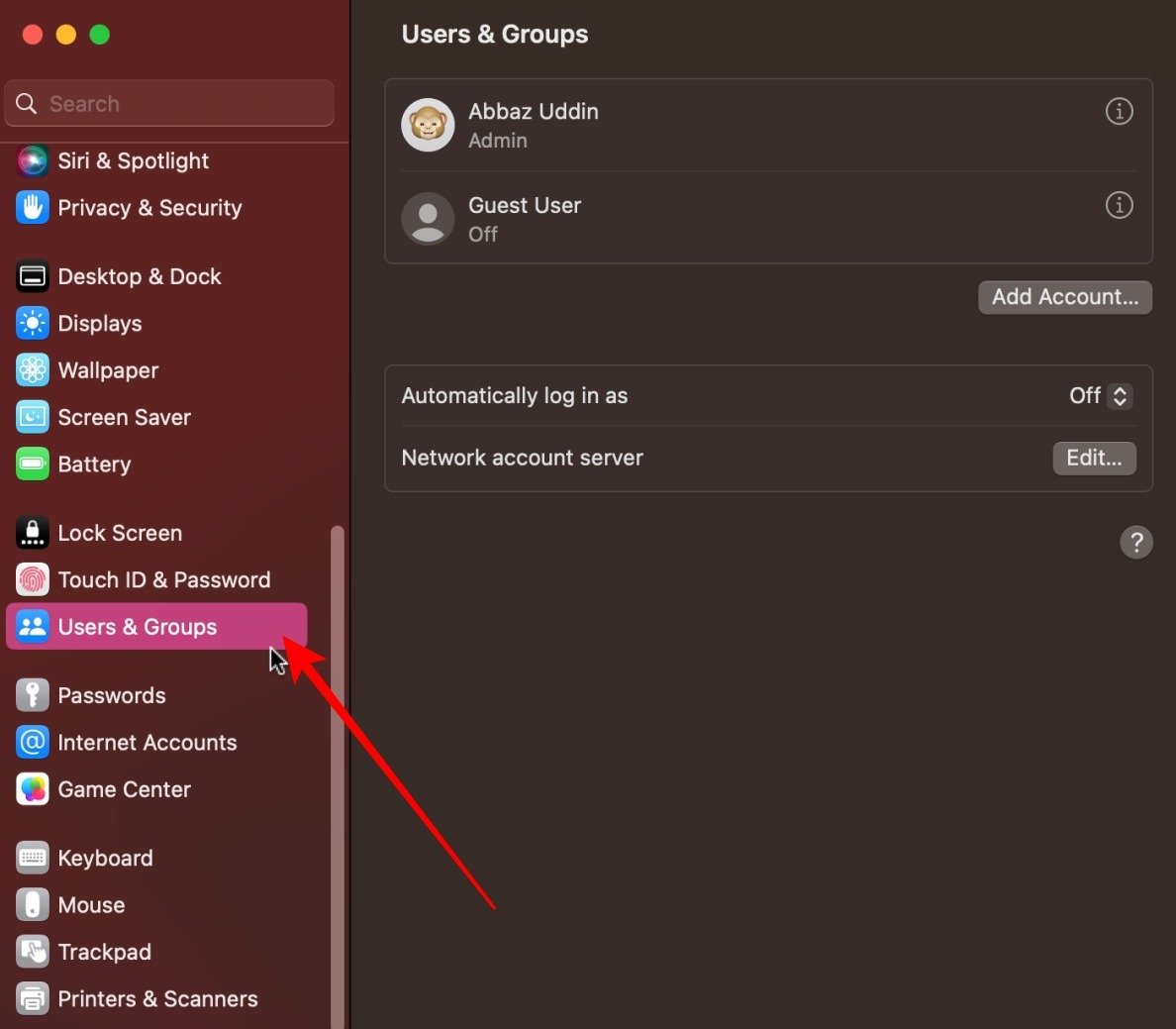
- Нажмите значок информации (i) справа от «Гостевой пользователь».
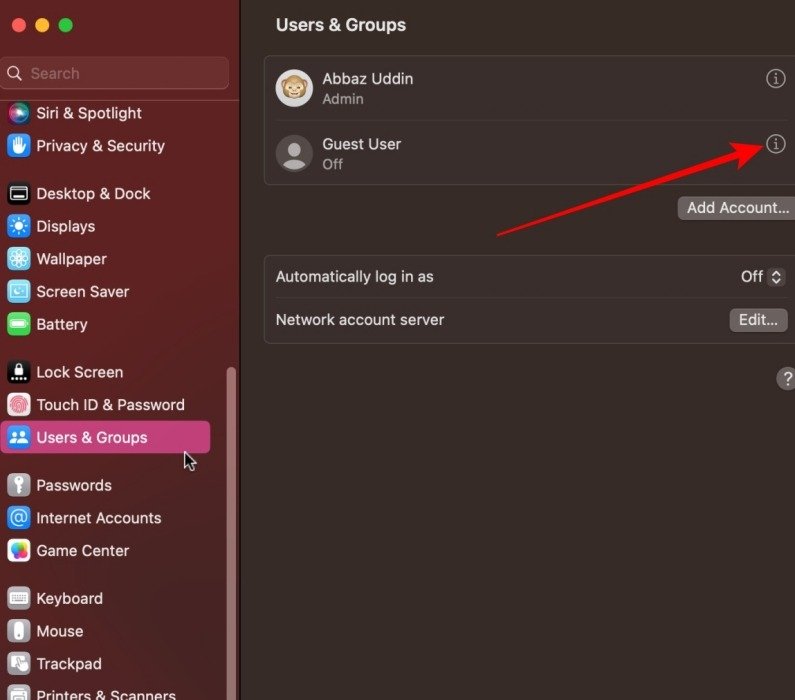
- Включите параметр «Разрешить гостям входить на
Как создать гостевую учетную запись в macOS Ventura
https://saintist.ru/wp-content/uploads/2024/05/allow-guest-users-to-this-computer-button-on-macos.jpg" alt="Кнопка «Разрешить гостевым пользователям доступ к этому компьютеру» на Macos">
- Когда вас попросят ввести пароль администратора, введите его и нажмите «Разблокировать», чтобы завершить настройку гостевой учетной записи.
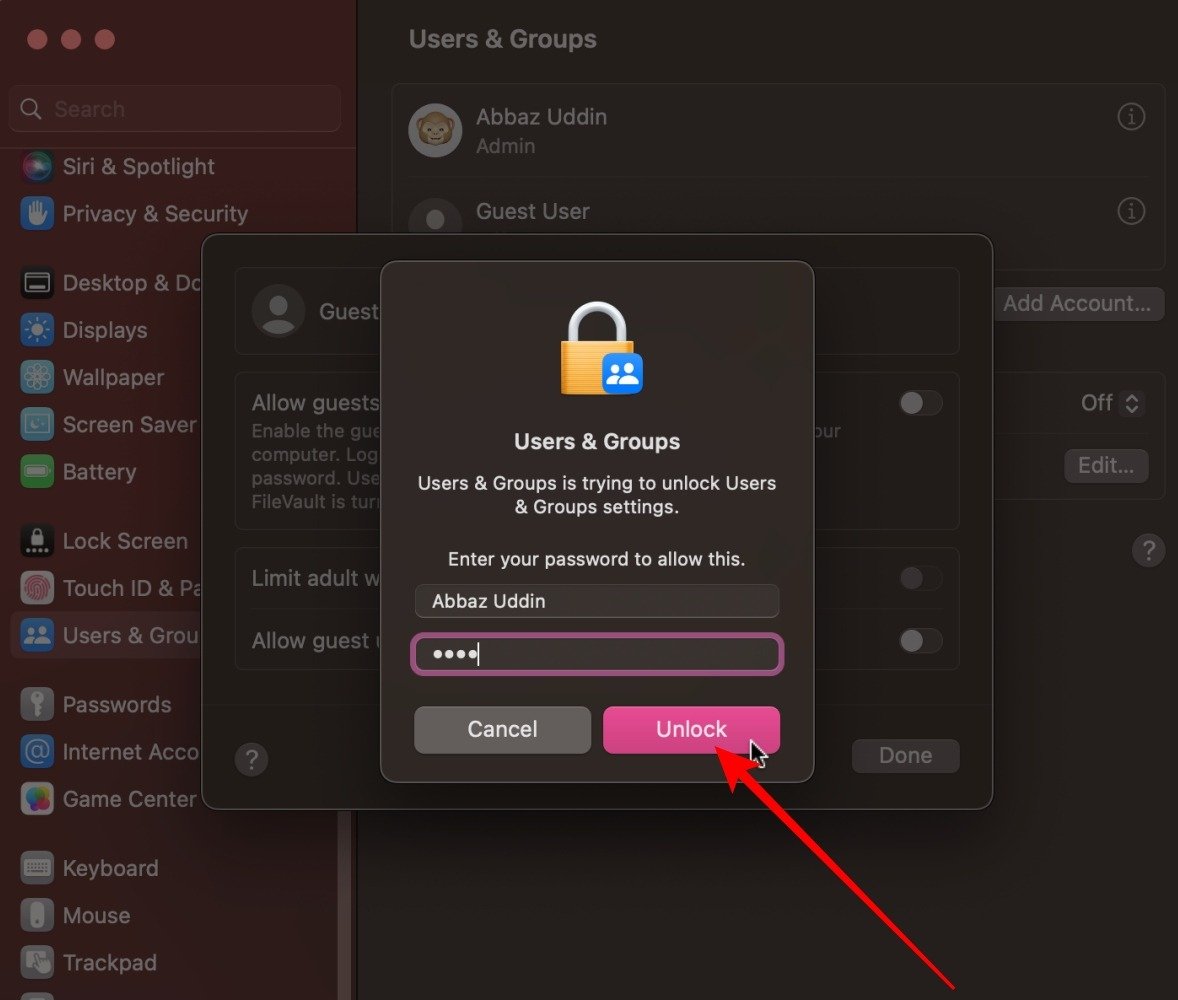
Полезно знать: научитесь просматривать пароли, сохраненные в iCloud Keychain на Mac .
Как войти в гостевую учетную запись
Если гостевой пользователь — новичок в macOS, вход в гостевую учетную запись может показаться немного запутанным, хотя на самом деле это довольно просто. Следуйте инструкциям ниже.
- Нажмите значок Apple в верхнем левом углу строки меню.
- Выберите вариант «Выйти», а затем свое имя пользователя.
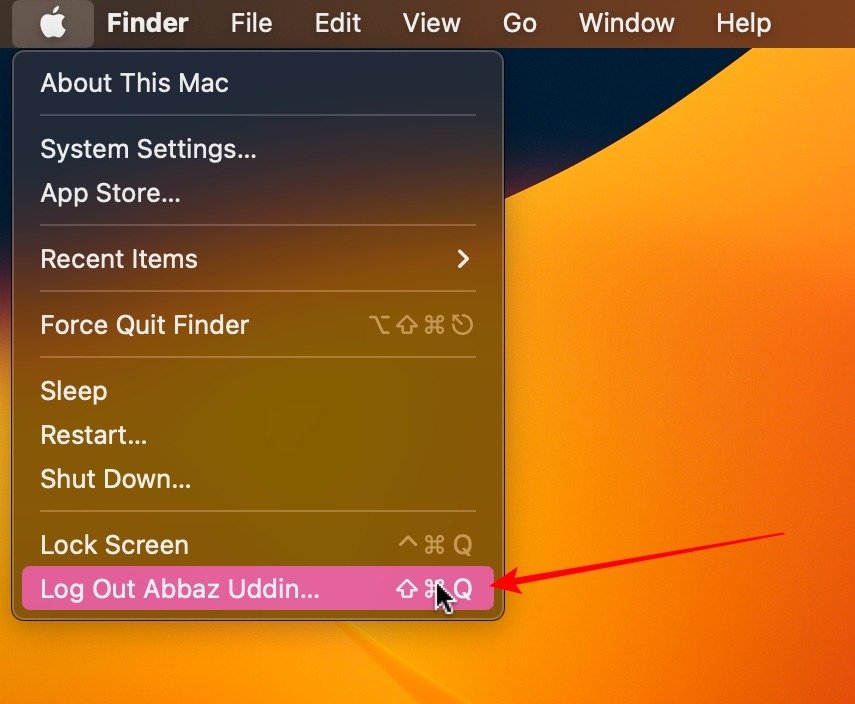
- Нажмите кнопку «Выход».
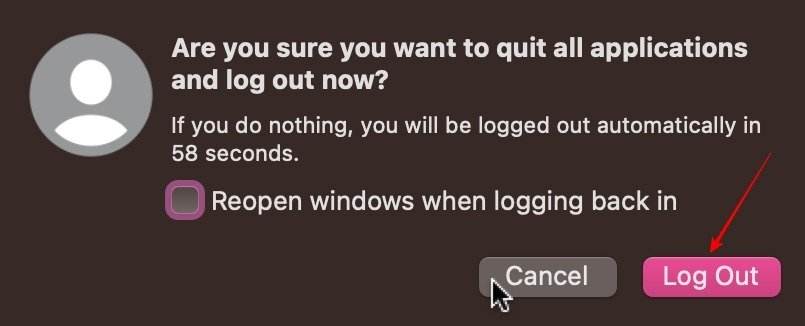
- Гостевому пользователю достаточно нажать «Гостевой пользователь», чтобы войти на ваш Mac.
Совет: хотите добавьте родительский контроль в другую учетную запись на вашем Mac ? В этом руководстве показано, как это сделать.
Как выйти из гостевой учетной записи
Выйти из гостевой учетной записи на Mac очень просто. Следуйте инструкциям ниже.
- Нажмите значок Apple в верхнем левом углу строки меню.
- Нажмите «Выйти из гостевого пользователя».
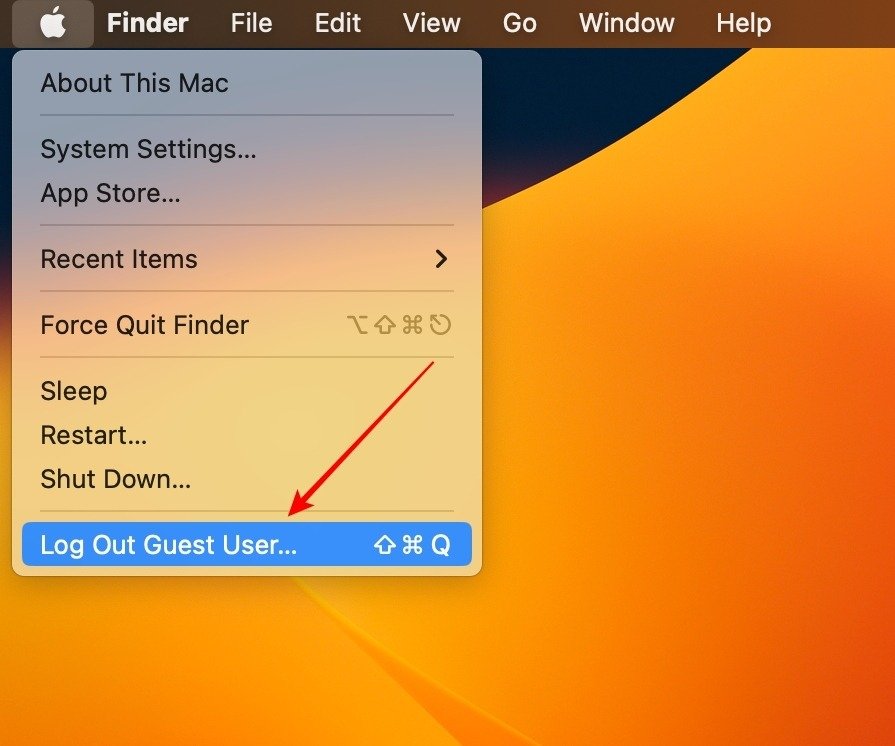 Как войти в гостевую учетную записьi>Нажмите «Удалить файлы и выйти».
Как войти в гостевую учетную записьi>Нажмите «Удалить файлы и выйти».
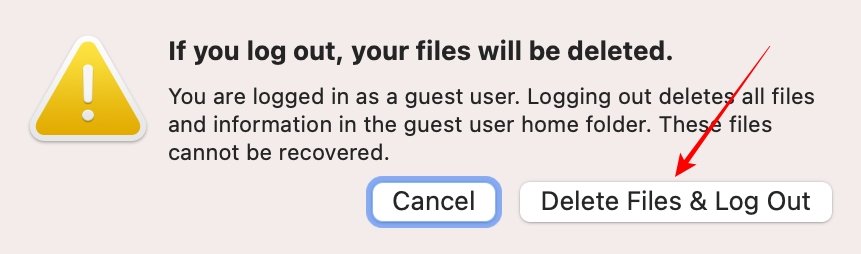
Дополнительные советы по использованию гостевой учетной записи на Mac
Передача вашего компьютера гостю: даже если гостевой пользователь не будет иметь доступа к вашим файлам и настройкам, прежде чем передать ему свой Mac, рекомендуется выйти из системы. строка меню. Это гарантирует, что все приложения, которые вы используете в данный момент, будут закрыты после выхода из системы.
Блокировать доступ к веб-сайтам для взрослых. при разблокировке вашего Mac для гостей вы увидите опцию «Ограничить веб-сайты для взрослых». Включение этой опции приведет к блокировке подавляющего большинства сайтов для взрослых в Интернете.
Доступ к общей папке: в зависимости от ситуации включите или выключите параметр «Разрешить гостю подключаться к общим папкам». Эта опция позволит гостевому пользователю иметь доступ к общим папкам в той же сети.
Часто задаваемые вопросы
Нужно ли мне вручную удалять гостевого пользователя, когда он больше не нужен?
Нет. Как только гостевой пользователь выйдет из вашей системы, все файлы и папки будут удалены. Однако, как только вы больше не почувствуете, что вам нужна гостевая учетная запись, отключите параметр «Разрешить гостю входить на этот компьютер».
Существует ли какая-либо угроза безопасности при разрешении гостям использовать мой компьютер?
Гостевые учетные записи в macOS полностью изолированы от учетных записей администратора и других учетных записей пользователей, что значительно сводит к минимуму связанные с этим риски безопасности. Однако не рекомендуется передавать компьютер людям, с которыми вы только что познакомились или которым не полностью доверяете. Если вы считаете, что ваша система взломана, вам следует потратить некоторое время на Как выйти из гостевой учетной записиmac/" title="безопасность вашего Mac">безопасность вашего Mac .
У меня есть несколько учетных записей пользователей на моем Mac. Должен ли я удалить те, которые мне не нужны?
Да, в идеале вам не следует иметь несколько учетных записей пользователей, если они вам не обязательно нужны. В большинстве случаев вам следует иметь только одну учетную запись пользователя, но могут быть и исключения. Если вы считаете, что у вас есть важные данные о других учетных записях, вы можете объединить ваши учетные записи пользователей .
Изображение предоставлено: Unsplash . Все скриншоты сделаны Аббазом Уддином.


